提取存档
提取操作没有完成
出现意外错误,导致无法提取存档。
错误Ox8007000E:内存资源不足,无法完成此操作。
若要关闭此向导,请单击"完成"”。完成(F) 取消
当我们解压一个普普通通的压缩包时,我那边发现了以下错误.
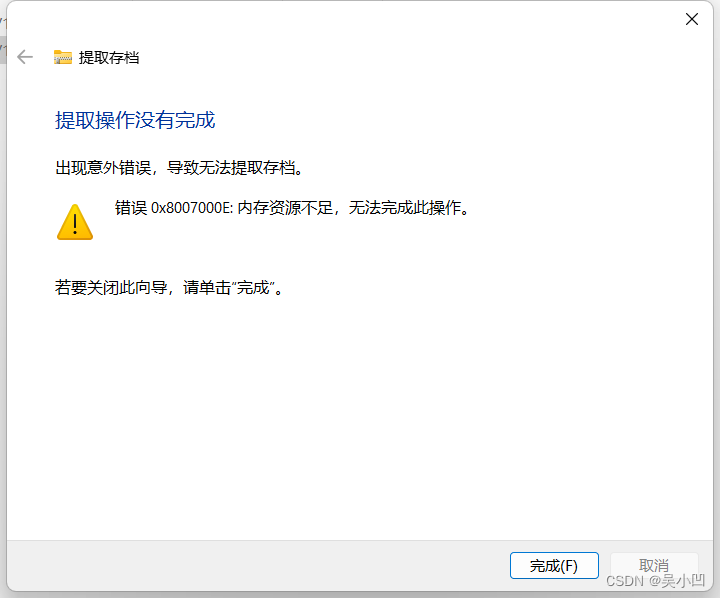
这个时候我们就需要新的解压软件了。
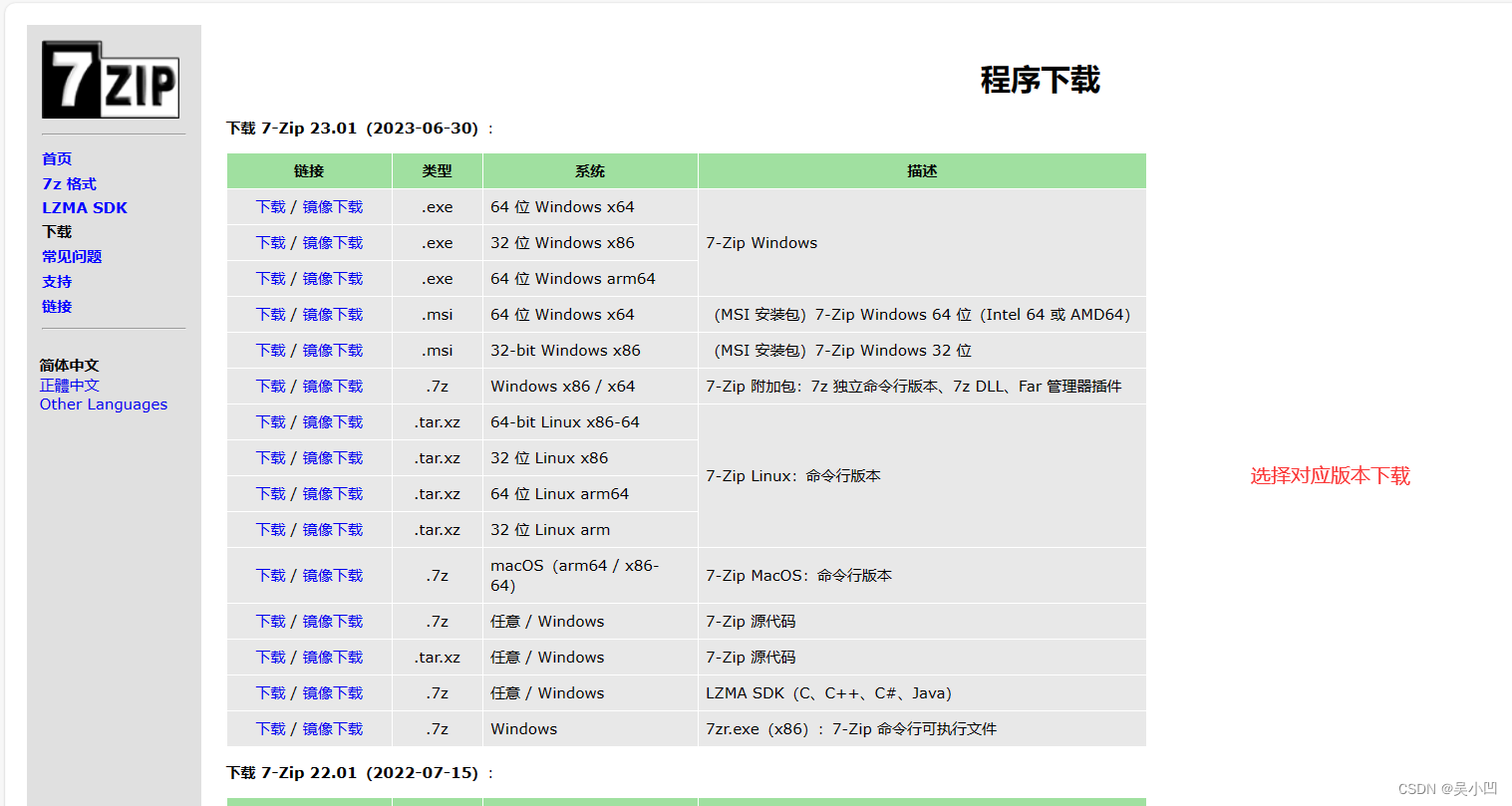
7.zip 用过都说好.软件在附件中也有。
第一步我们安装软件,全选是即可。
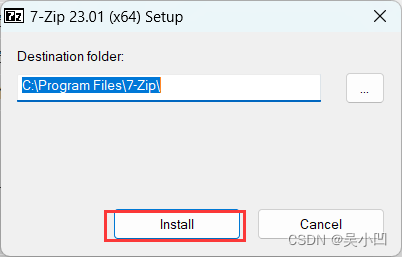
第二步点击资源,右键显示更多选项
选择以7-zip的方式打开提取到这个地方即可

到此我们的压缩文件就提取出来拉























 1118
1118











 被折叠的 条评论
为什么被折叠?
被折叠的 条评论
为什么被折叠?










